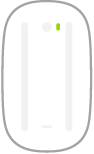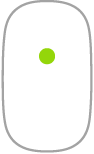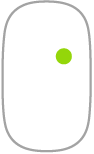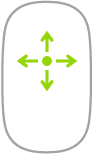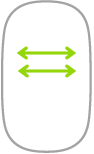Mac Pro datora pele
Tālāk aprakstīti biežāk izmantotie žesti darbam ar peli Magic Mouse.
Žests | Darbība | ||||||||||
|---|---|---|---|---|---|---|---|---|---|---|---|
Ieslēgšana/izslēgšana. Slidiniet ieslēgšanas/izslēgšanas slēdzi peles apakšā, lai to ieslēgtu | |||||||||||
Klikšķis: Uzspiediet uz peles virsmas augšējās daļas, lai noklikšķinātu vai veiktu dubultklikšķi. | |||||||||||
Sekundārais klikšķis (jeb klikšķis ar labo peles pogu): Nospiediet peles kreisajā vai labajā malā, lai veiktu sekundāro klikšķi. (Izvēlnē System Preferences noklikšķiniet uz Mouse, pēc tam atlasiet “Secondary click”, lai iespējotu klikšķi ar labo un kreiso taustiņu.) Vai, klikšķinot peles taustiņu, vienlaicīgi tastatūrā nospiediet taustiņu Control. | |||||||||||
360° ritināšana. Brauciet ar vienu pirkstu pa virsmu, lai ritinātu vai pārvietotos jebkurā virzienā. | |||||||||||
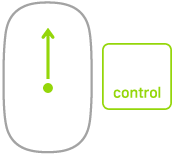 | Ekrāna tālummaiņa. Turiet nospiestu taustiņu Control un ritiniet ar vienu pirkstu, lai palielinātu ekrānā esošos elementus. (Lai iespējotu ekrāna tālummaiņu, izvēlnē System Preferences noklikšķiniet uz Accessibility, klikšķiniet uz Zoom, pēc tam izvēlieties “Use scroll gesture with modifier keys to zoom.”) | ||||||||||
Švīkāšana ar diviem pirkstiem. Švīkājiet pa kreisi vai pa labi, lai pāršķirstītu lappuses, attēlus u.c. | |||||||||||
Pielāgojiet savus žestus. Lai iestatītu preferences, piemēram, sekošanas un ritināšanas ātrumu, un iespējotu žestus, izvēlnē System Preferences noklikšķiniet uz Mouse.